3D 블렌더(Blender) Image Texture, Mark Seam, UV unwrap, 물체를 잘라 전개도로 표현하기, 물체에 이미지 질감 입히기, 씌우기
도움이 되셨다면 광고 한 번 클릭 부탁드립니다. 한 번의 클릭이 제게 큰 힘이 된답니다!^^

이번 포스팅은 다양한 내용이 포함되어 있습니다.
3D 블렌더(Blender)에서 물체에 색을 넣는 방법 외에 이미지로 질감을 표현할 수 있습니다.
먼저 물체에 색을 넣는 방법에 대한 포스팅 url을 남기겠습니다.
3D 블렌더(Blender) 색 넣기, 색 입히기, 색칠하기, coloring
3D 블렌더(Blender) 색 넣기, 색 입히기, 색칠하기, coloring 블렌더(Blender)에서 물체에 색칠하는 방법에 대해 알아보겠습니다. 1. 먼저 색칠하고자 하는 부분을 선택합니다. 2. 그리고 오른쪽 메뉴바에서 [ Ma..
lifere.tistory.com
이번 포스팅은 위 링크에서 색을 입히는 방법과 다른 방법입니다.
3d 블렌더(Blender) 물체 숨기기, 물체 감추기(hide)/보이기(show) 단축키
3d 블렌더(Blender) 물체 숨기기, 물체 감추기(hide)/보이기(show) 단축키 이번 포스팅에서는 블렌더(Blender)에서 물체를 숨기기, 물체 감추기 및 보이기 단축키를 알아보겠습니다. 선택한 오브젝트 숨기기 단축..
lifere.tistory.com
위 포스팅에서 나오는 물체에 이르기까지의 모델링이 된 의자가 있었는데요.

먼저 물체에 질감을 입히기 전 대칭이 될 부분을 제거합니다.

다음은 물체 개별적으로 물체간에 붙어서 보이지 않는 면을 제거합니다.
영상에서 나오지 않은 등받이 부분도 물체간 붙어 있는 면을 지워줍니다.

다음은 UV 작업을 해주어야 합니다. UV는 블렌더에서 물체의 전개도를 말하는데요. 이미지 질감을 입히기 전에 오브젝트 면들을 전개도형태로 펼치는 작업을 한 다음에 이미지 질감을 입혀야 합니다. 물체에 입힐 이미지 질감을 미리 구해줍니다. 저는 다음과 같은 이미지를 구했습니다.

이제 UV Editing을 보겠습니다. 먼저 각각의 Object에 대해서 UV작업이 이루어져야 합니다.
1. Object 하나 선택
2. Edit Mode -> Edge Select -> 자를 선 선택
3. 상단 [ UV ] -> Mark Seam (붉은 선으로 Mark Seam 표시됩니다.)
4. Edit Mode로 Object 전체선택
5. 상단 [ UV ] -> Unwrap


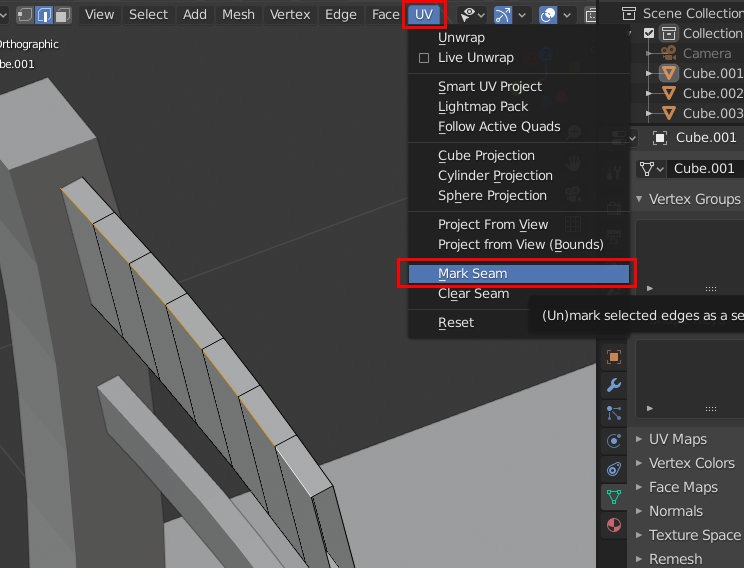
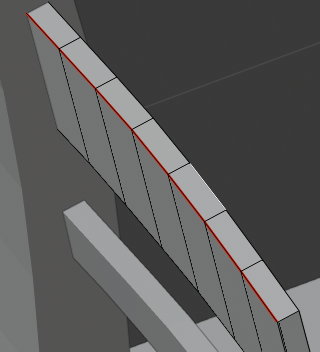
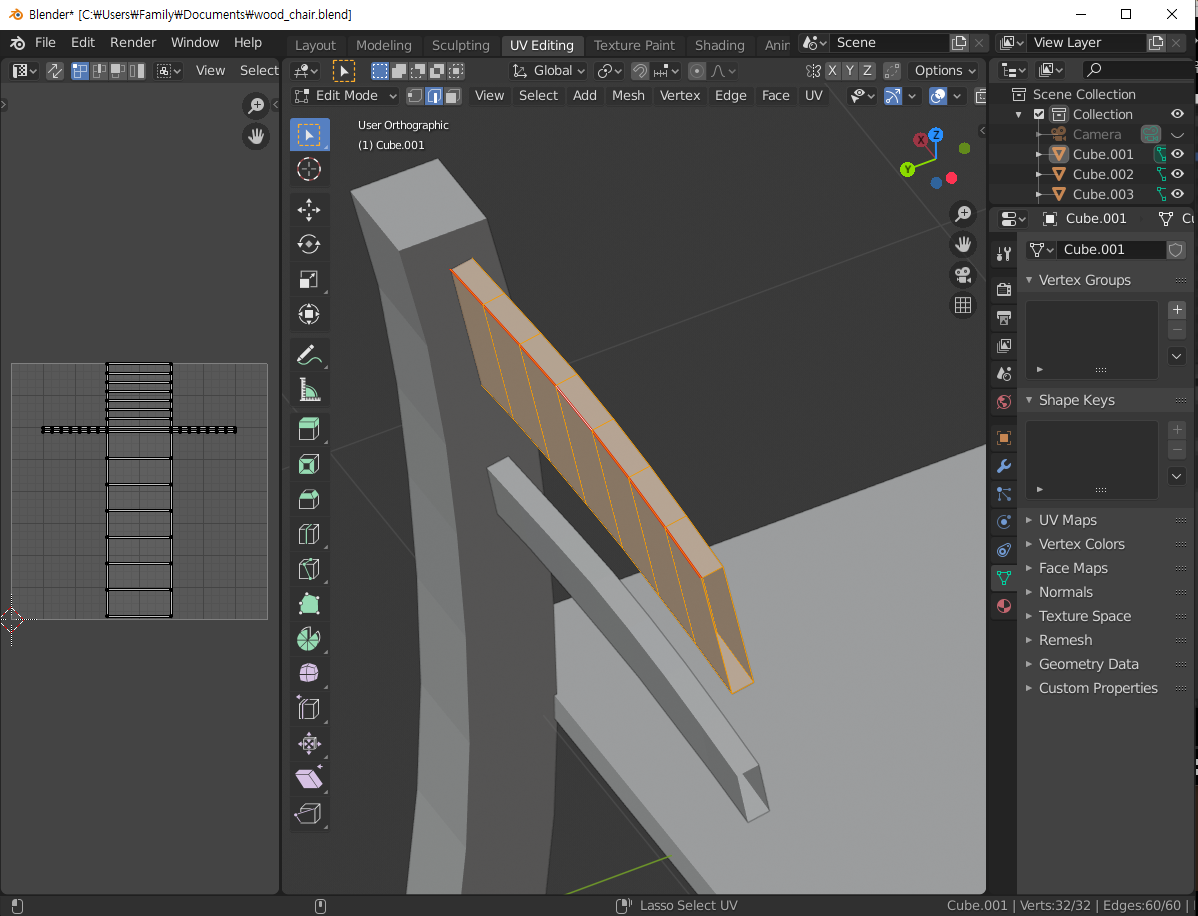
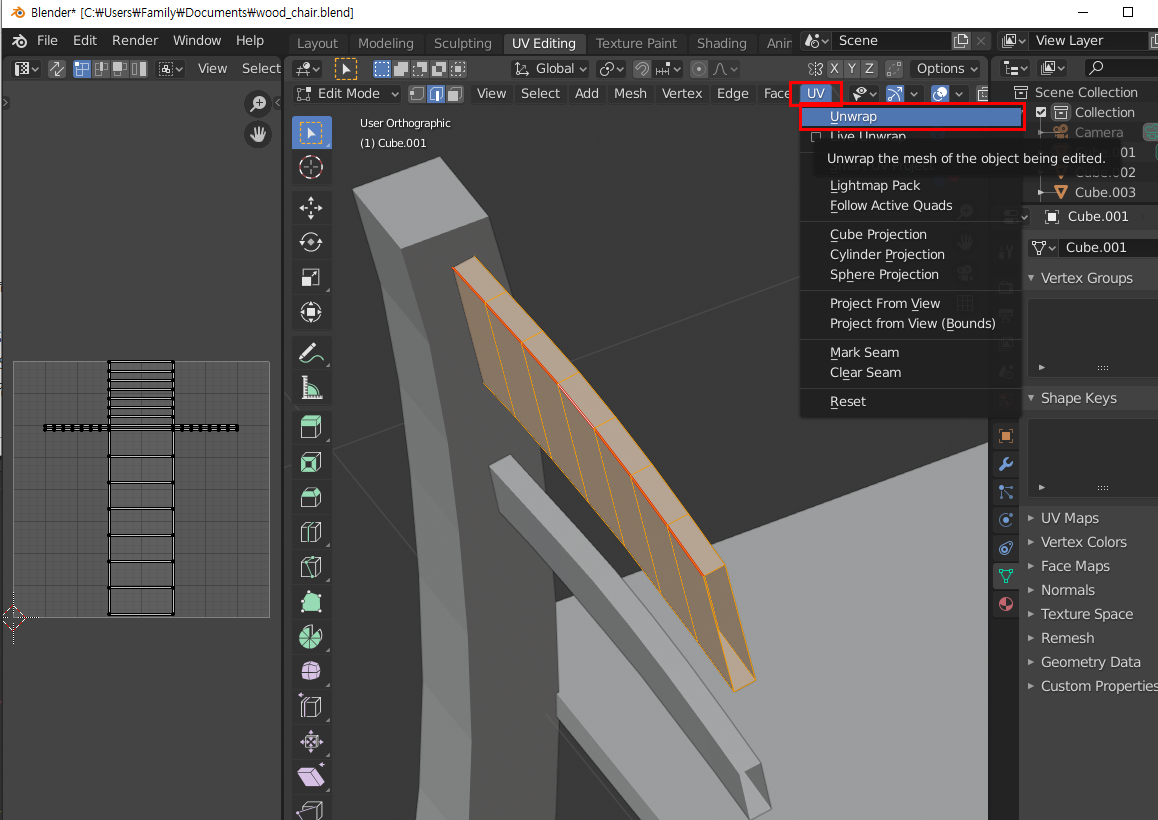
[ UV -> Mark Seam ] -> Edit Mode에서 Object 전체선택 -> [ UV -> Unwrap ]
각각의 Object에 UV 작업을 해줍니다.
다음 영상은 전체 Object가 각각 UV -> Mark Seam 이 된 것을 확인하는 영상입니다.
확인이 되셨다면, 이제 전체 오브젝트를 하나의 오브젝트로 묶어줍니다.
카메라와 빛이 선택되지 않은 상태에서 전체선택(Key : A)을 하고, 하나의 오브젝트로 묶습니다(Ctrl + J).

다음은,
왼편의 UV Editor 작업영역에서 겹쳐져 있는 UV를 보기 좋도록 펼처보입니다.
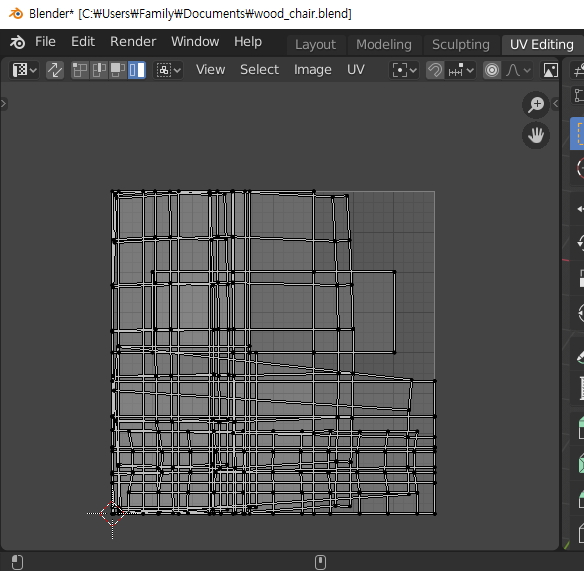
전체선택 key : A -> [ 상단 UV ] -> [ Pack Islands ]
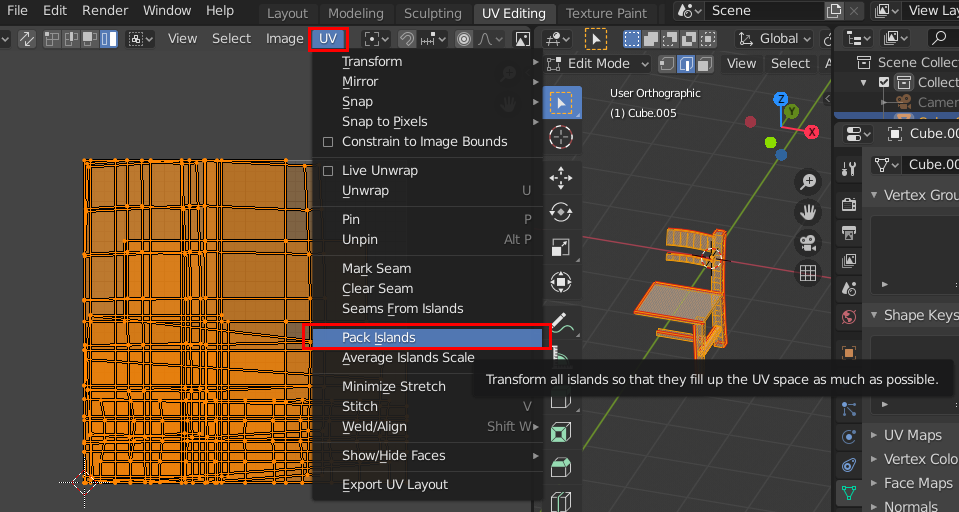
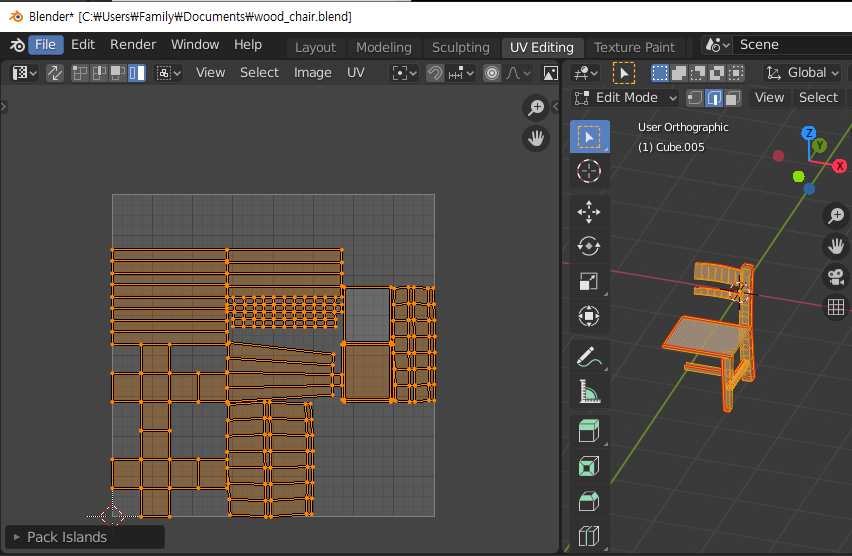
이제 이미지를 입혀줍니다. 이미지를 입혀주기 위해서 Material Properties Slot을 하나 생성합니다.
오른쪽 아이콘 메뉴 중 [ Material Properties ] -> [ +, Add Material Slot ] -> [ New ]
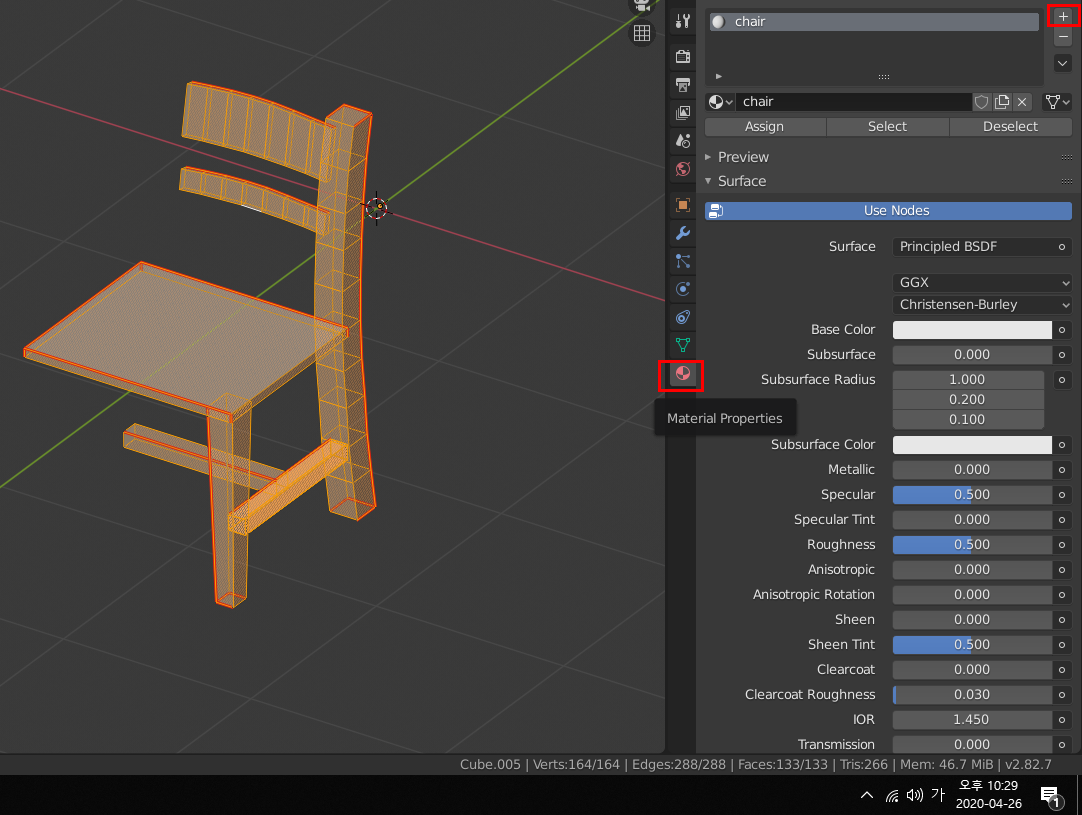
Base Color 오른쪽 동그라미 클릭하면 다양한 메뉴가 나옵니다. 거기서 Image Texture를 선택합니다.
Base Color Menu [ o ] -> Texture, Image Texture
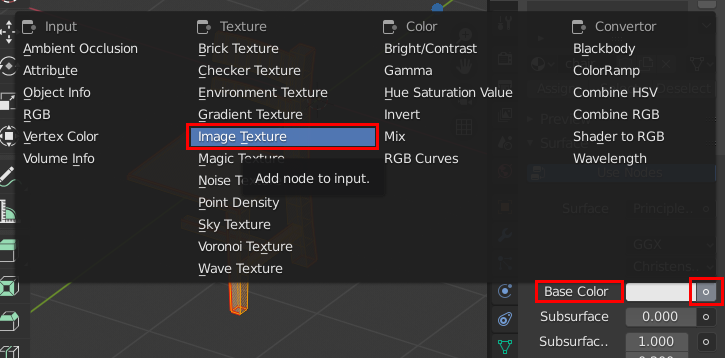
폴더모양의 아이콘 Open 을 클릭하여, 받아놓은 이미지를 불러옵니다.

UV Editor 에서 이미지의 결 위에 원하는 위치에 전개도를 올려줍니다. 전개도 위치를 이미지 위에서 이동하면, Object의 질이 변하는 것을 확인할 수 있습니다. 그리고 전개도는 겹치지 않도록 배치합니다.
Object를 수정하는 것처럼 이동은 G, 크기 조절은 S, 회전은 R로 조절할 수 있습니다.
이제 합쳐진 Object를 분리하고 대칭이 되는 부분을 복사하여 모델링을 완성해줍니다.
1. Edit Mode에서 전체 선택(Key A)하고, Key P(Separate)를 눌러 By Loose Parts를 선택해 분리합니다.
2. 대칭이되는 부분을 복제해 모델링을 완성해줍니다.
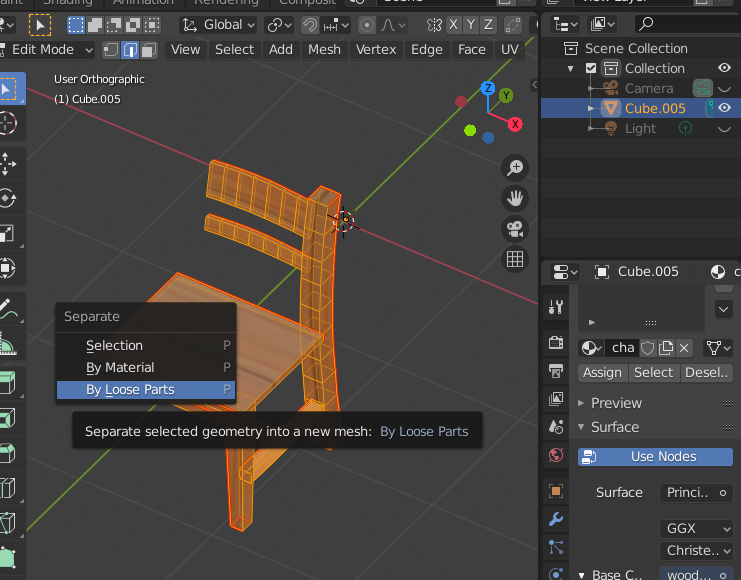
오늘은 많은 내용을 다뤘습니다...ㅎㅎ
큰 틀에서 다음과 같이 나누어 볼 수 있겠습니다.
1. 전개도 작업 [ UV, Mark Seam, 전개도 분리 ]
2. Image Texture를 통한 질감 조정 [ 각 UV 위치 이동, 회전, 사이즈 조절, 겹치지 않도록 배치 ]
3. 모델링 마무리
이번 포스팅은
3D 블렌더(Blender) Image Texture, Mark Seam, UV unwrap, 물체를 잘라 전개도로 표현하기, 물체에 이미지 질감 입히기, 씌우기
에 대해 알아봤습니다.
도움이 되셨다면 광고 한 번 클릭 부탁드립니다. 한 번의 클릭이 제게 큰 힘이 된답니다!^^
'3D blender' 카테고리의 다른 글
| 3D 블렌더(Blender) Shrinkwrap 타겟 물체에 따라 수정하기 (0) | 2020.05.04 |
|---|---|
| 3D 블렌더(Blender) Texture Painting 물체에 색감, 질감 칠하기 (0) | 2020.04.27 |
| 3d 블렌더(Blender) 물체 숨기기, 물체 감추기(hide)/보이기(show) 단축키 (0) | 2020.04.26 |
| 3D 블렌더(blender) 물체 복사하기 Tip (Duplicate Objects Tip), 물체 x축, y축, z축 수평, 수직 이동하기 (0) | 2020.04.26 |
| 3D 블렌더(Blender) Object 복사하기, 물체 복사하기 단축키 Shift + D (0) | 2020.04.26 |